
Indi her kompýuteriň dünýä tora, köp öýlerde ýa-da kwartiralarda bir marşruta birikdirilen iki ýa-da has köp kompon bar. Bu, prirýaçylar ýaly perergiralalan enjamlar bilen maglumat alyşmak arkaly lukmançylyk enjamlaryny alyş-çalyş etmek arkaly ýerli dolandyryş döredmäge mümkinçilik berýär. Şeýle-de bolsa, gorag diwary tarapyndan kesgitlenen standart howpsuzlyk düzgünlerini göz öňünde tutmalydyr. Mysal üçin, baş topar-dessurançany döretmek üçin "hususy" "gorag diwary" bu opsiýany blokirer. Mundan başga-da, beýleki çäklendirmeler tor görnüşine bagly, şonuň üçin käwagt aşakda ara alnyp maslahatlaşyljak bu parametrini üýtgetmeli.
Windows 10-da tor görnüşini üýtgetmek
Windows-da tor görnüşini üýtgetmegiň dürli usullary bar 10. Şoldan, hersinden ýörite algoritmi ýerine ýetirilmelidir, emma soňky netije deň bolar. Her bir ulanyjy şahsy zerurlardan uzakda itergi bermek, bar bolan her birinde barlamagy teklip edýäris.Usul 1: Menýu "Baglanyşyk häsiýetleri"
Birinji görnüş, "parametrler menýusy bolan" menýusynda "birikme häsiýetleri" bölüminiň üsti bilen göz öňünde tutulmalydyr. Ähli hereketler göni ýaýlymda birnäçe basylýar, ýöne şuňa meňzeýär:
- Aç "Başlamak" we "parametrlere" gidiň.
- Bu ýerde "tor we internet" bölümini açyň.
- Çep paneline üns beriň. Bu ýerde ilkinji setir "Döwlet" bilen gyzyklanýarsyňyz. Sagda häzirki tor görnüşini görýärsiňiz. Ony üýtgetmek isleseňiz, "Çekişme häsiýetlerini üýtgetmek" üçin basyň.
- Aýry-aýry penjire açylýar, zerur harydy degişli elementi gurmak arkaly saýlanan parametrler saýlanar. Mundan başga-da, bu birikdiriş her görnüşi, her görnüşi, şeýle hem gorag diwary we howpsuzlyk sazlamalaryny düzmek "barada umumy maglumatlar bar". Sazlamany üýtgetenden soň, gorag diwarlaryny üýtgetmek isleseňiz, OUT basyň.
- Aşakdaky çeşme aşakda, "Çäk birikme" kategoriýasyny ýerleşdiriň. Bu tertibi işjeňleşdiriň Diňe kompýuterdäki internet, bu çäkde kompýuter işleýän bolsa we onuň çägindäki çäksiz bolup bilmez.
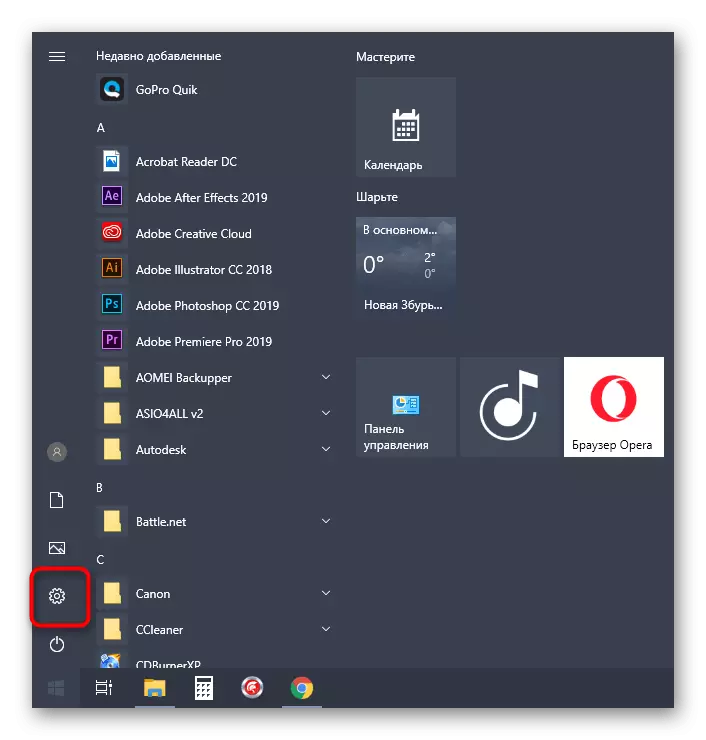
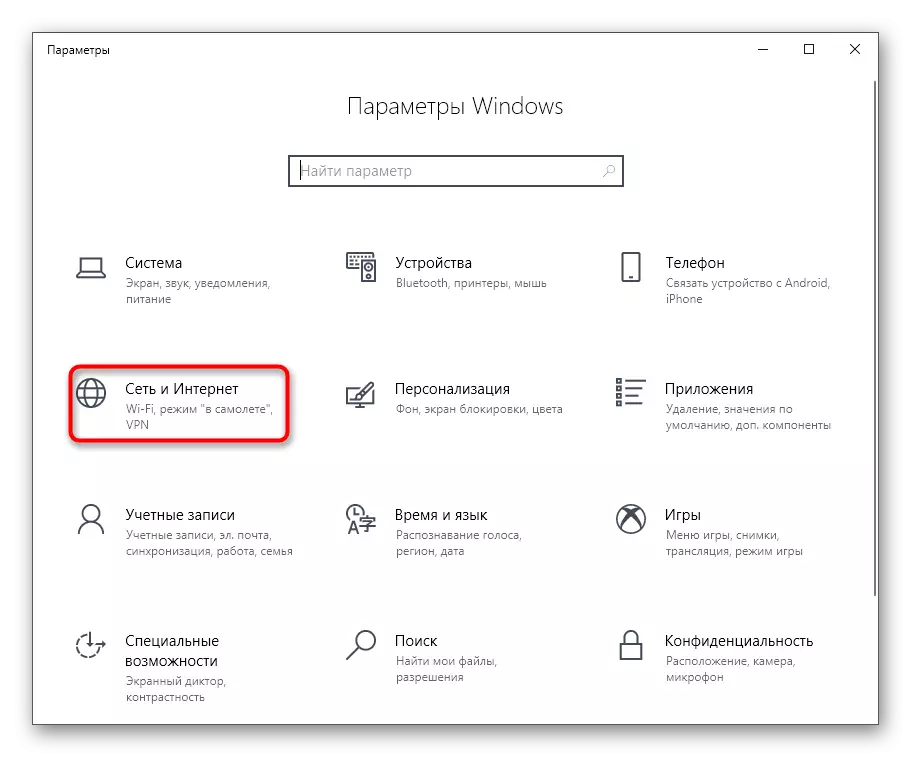
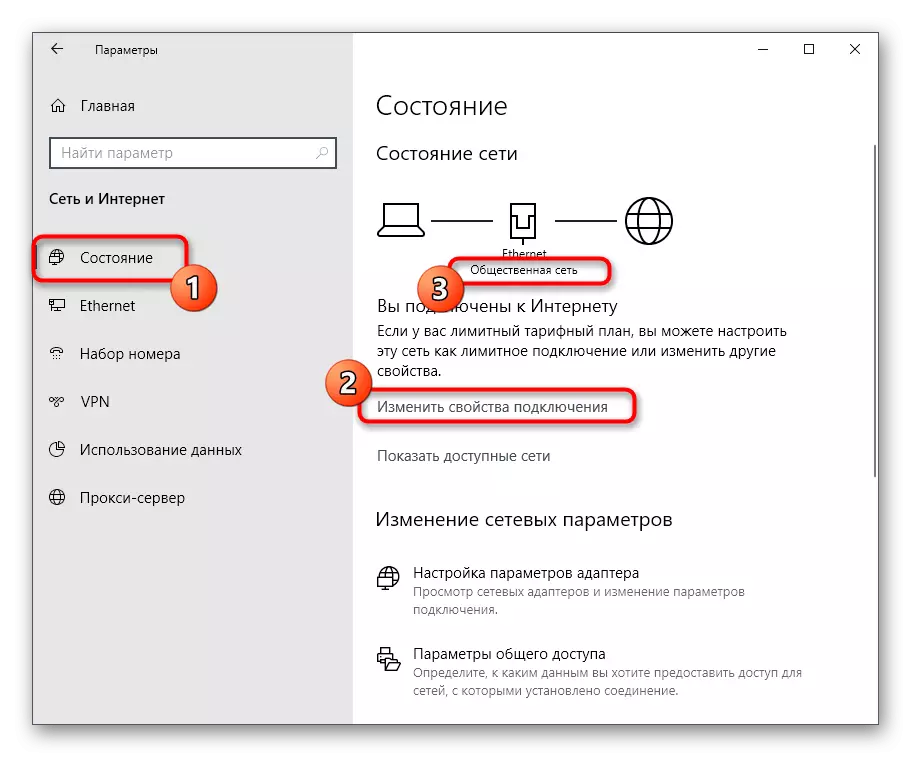
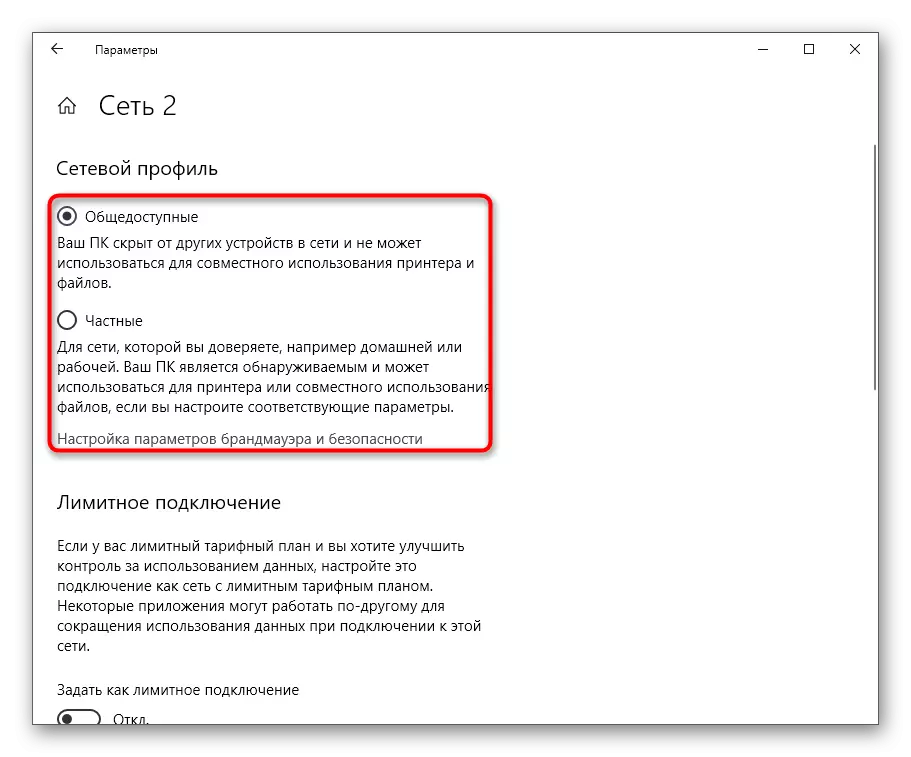

Tor üçin täze düzgünler derrew güýje girer, ýöne her enjamyň işjeň işjeň bolmaly ýa-da her enjamyň işjeňligi ýa-da marşruşeri täzeden gurmaly.
2-nji usul: "Tol profil"
"Parametrler" menýusynda baglanyşykly başga bir usul. Aslynda, şol bir sazlama menýuynda äkidilmez, ýöne birneme başga bir usul geçirer. Dürli torlary bar bolsa, peýdaly bolar we olaryň käbiri hereketsiz ýagdaýda bolany üçin, şeýle hem üýtgeşmeler talapnamaýar.
- "Param" menýusynda "Tor we internet" serediň.
- "Ethernet" ýa-da çep paneliň üsti bilen Wi-Fi bölümi geçiň.
- Bu ýerde, zerur ulgamyň içine sag basyň.
- Markeriň ýagdaýyny ileri tutulýan profiline baglylykda islenýänlere üýtgediň.
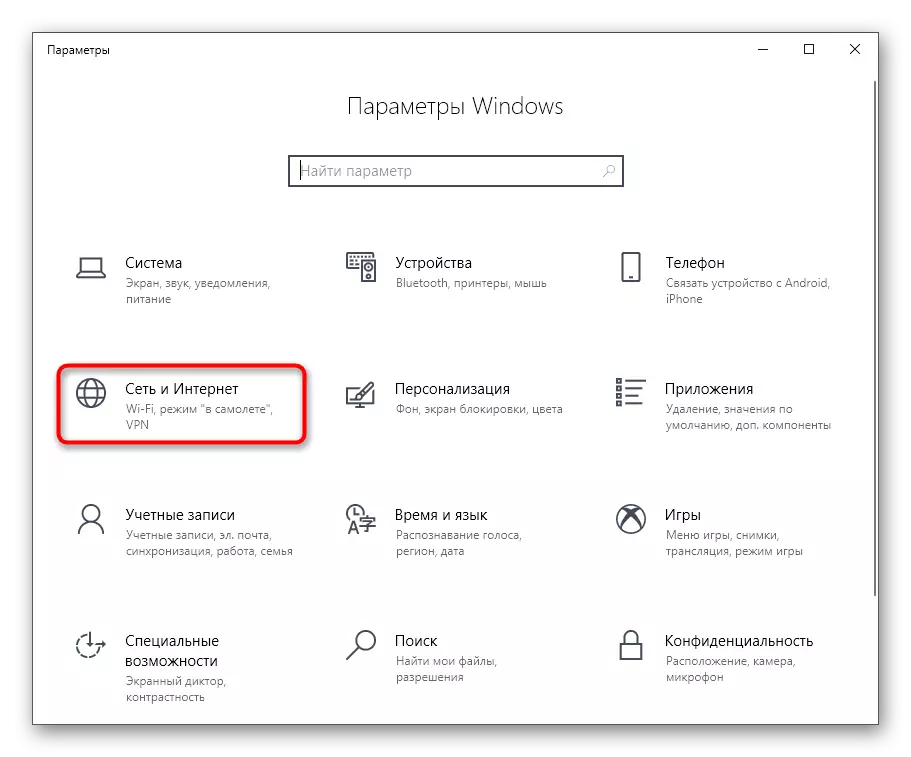
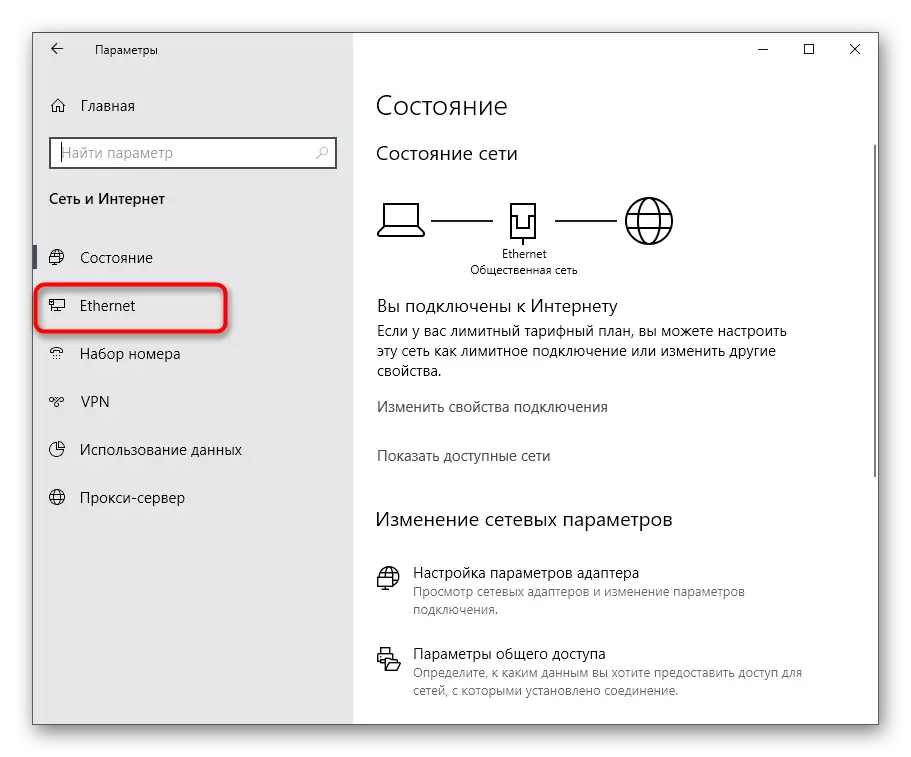
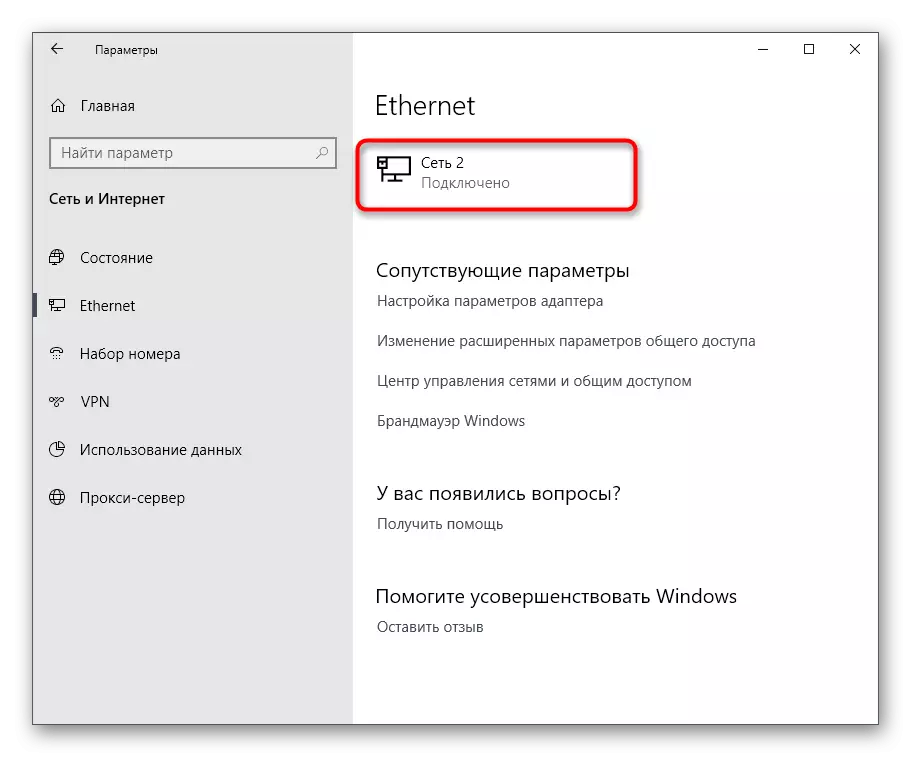

3-nji usul: umumy giriş sazlamasy
Ulanyjylar, käwagt bar bolan profiliň sazlamak üçin toruň görnüşine üýtgändigine belläň. Şonuň üçin bu tarap, şu tarap taraplyk edip, şu tarapa muňa degişli ýerine ýetirilýän aýratyn usula bölmekde paýlamak barada bu tarapy aýdýarys:
- Şol bir menýuda "Ulgamda" "Ulgamda" ilkinji kategoriýadaky "umumy" sanawynda "" Ulgam "" Ulgam "" Ulgam "-da" Umumy giriş parametrlerine basyň.
- Bu ýerde, sazlama bilen baglanyşdyryp, tory ýüze çykarmaga mümkinçilik berýän ýa-da gadagan edilen zatlary talapçlaryny öňdäki talaplaryň öňünde oturtlary saýlaň.
- Tutuşdan soň, täze parametrleri ulanmak üçin "Üýtgeşmeleri saklamagy" düwmesine basmagy ýatdan çykarmaň.
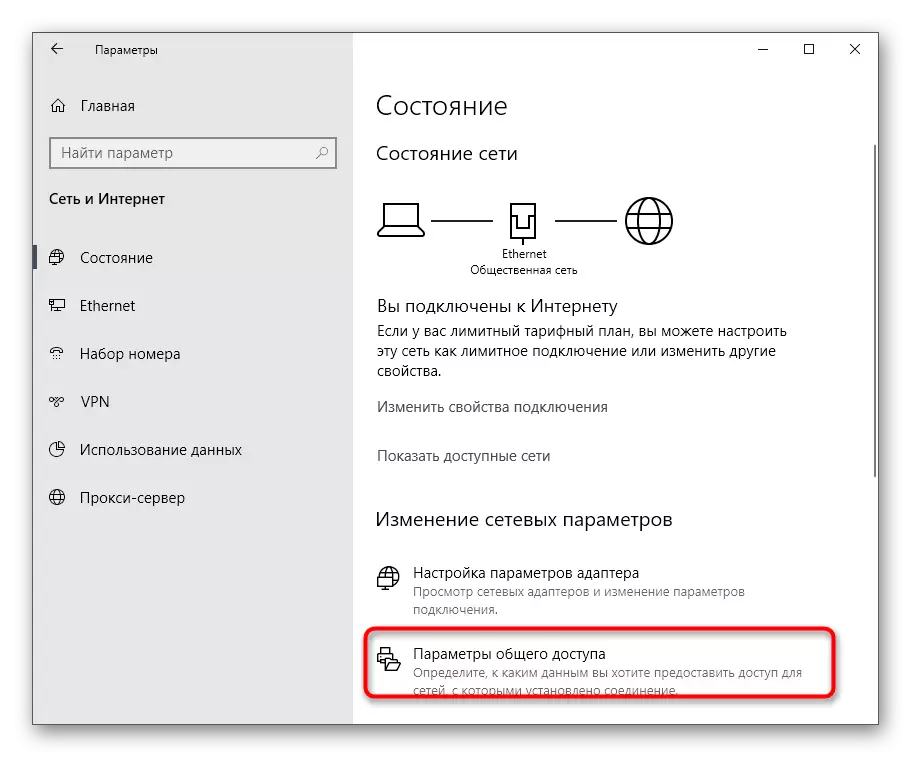


4-nji usul: Tory täzeden düzmek
Käwagt toruň görnüşini üýtgedenden soň, sazlamalar, möçimiň ähli kadalaryny tygşytlaýandygyny üýtgedýär. Köplenç bu mesele, toruň çalt täzeden başlanmagyny düzedmäge, şol döwürde toruň çalt täzeden başlamagy düzedmäge mümkinçilik berýär we oňa teklip edilmez we bir profil gurar.
- Munuň üçin "Tor we internet" bölümine gitmeli bolarsyňyz.
- Bu ýerde birinji kategoriýada "kömek" setirini tap we oňa basyň.
- Diňe "Indi täzeden düzmek" düwmesine basyň we bu hereketi tassyklaň.

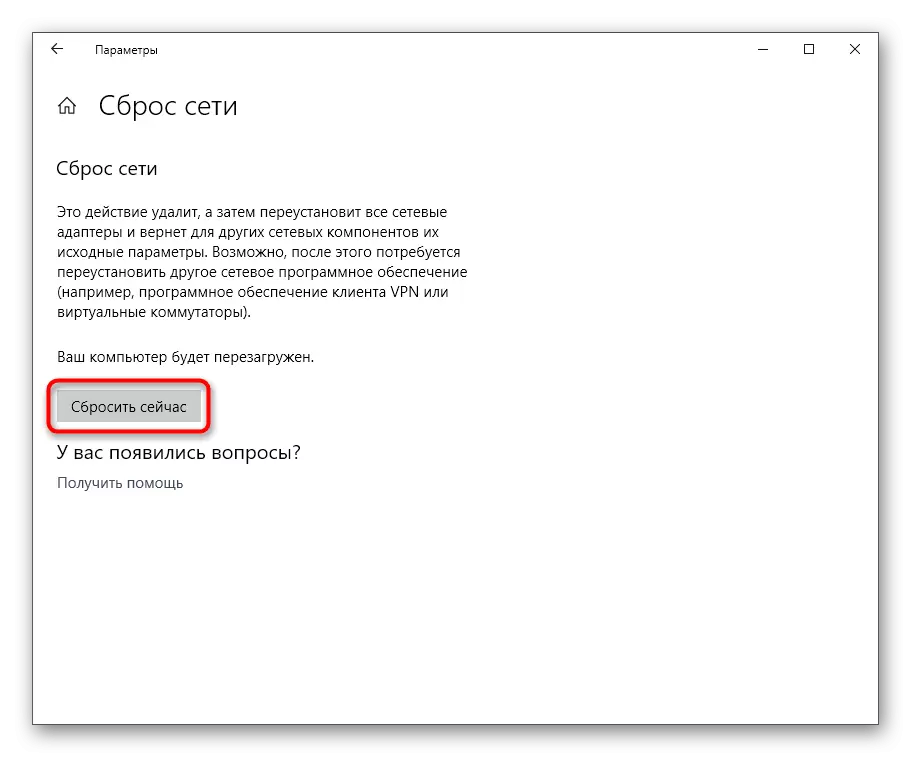
5-nji usul: ýerli howpsuzlyk syýasaty
Tor görnüşi kompýuteriň howpsuzlygy bilen gönüden-göni baglanyşyklydyr, şonuň üçin degişli önümiň "döwletiň howpsuzlyk syýasaty" -da UNP-ni içerde syny tutmaga mümkinçilik berýär. Muny etmek üçin ulanyj kim şeýle hereketleri ýerine ýetirmeli:
- Gözleg arkaly "Başlamak" we "gözegçilik panelini" görüň. Nyşanda LKM Cleksi ýasamak bilen işlediň.
- Dolandyryş bölüme gidiň.
- Sanawda, zerur sepleýji tapyň we açyň.
- Tor dispetçer properon syýasatyna çümmek.
- Bu ýerde üýtgetmek isleýän ulgamyňyzyň adyny tapmaly. Sazlama gitmek üçin goşa lkma basyň.
- Toruň ýerleşiş sahypasyna basyň.
- Indi tor ýeriniň we ulanyjy rugsatlarynyň görnüşini üýtgetmek üçin dowam edip bilersiňiz.
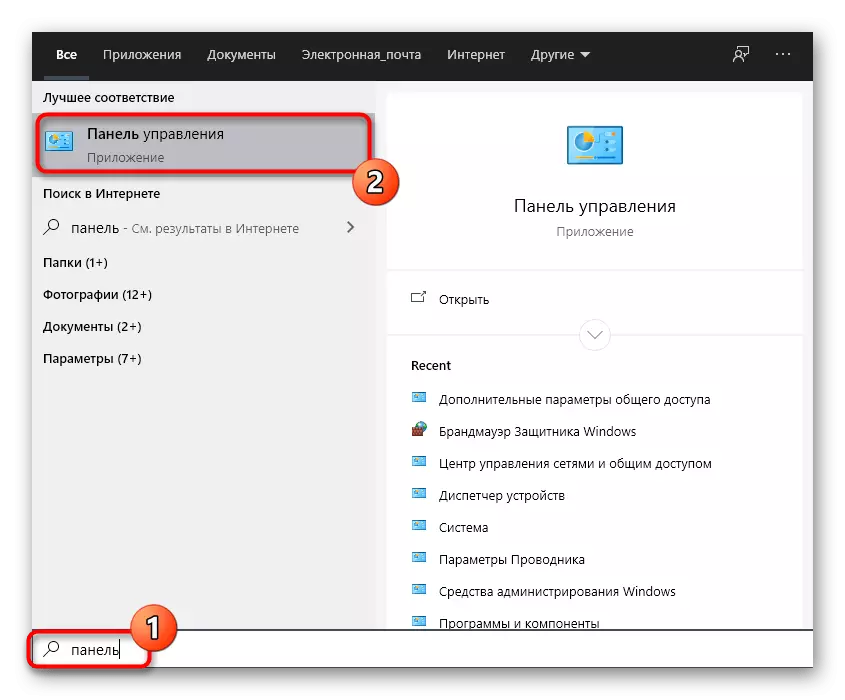
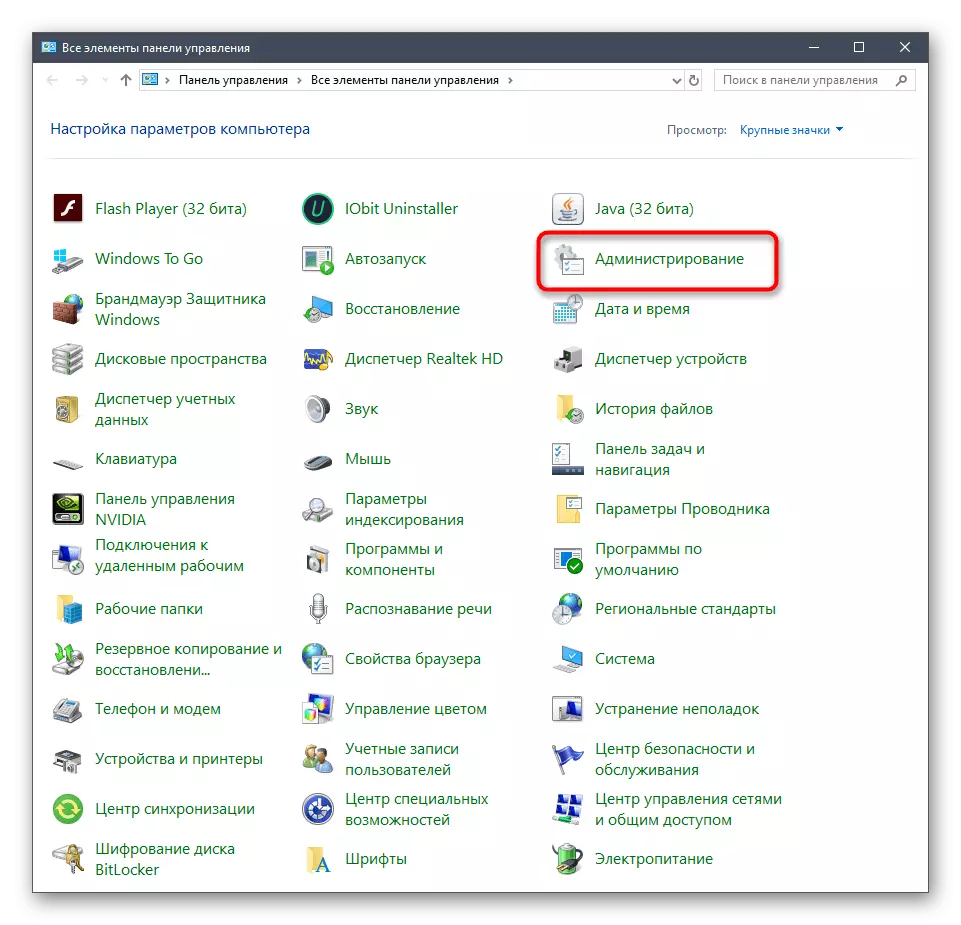
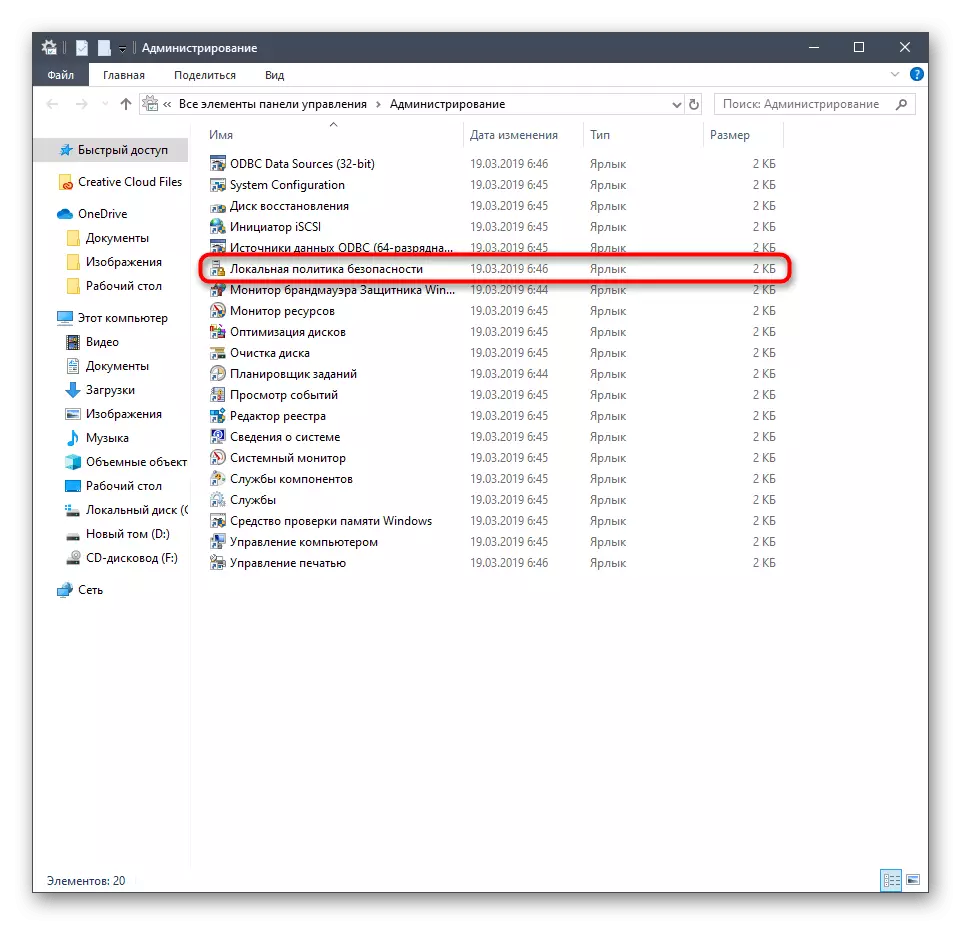
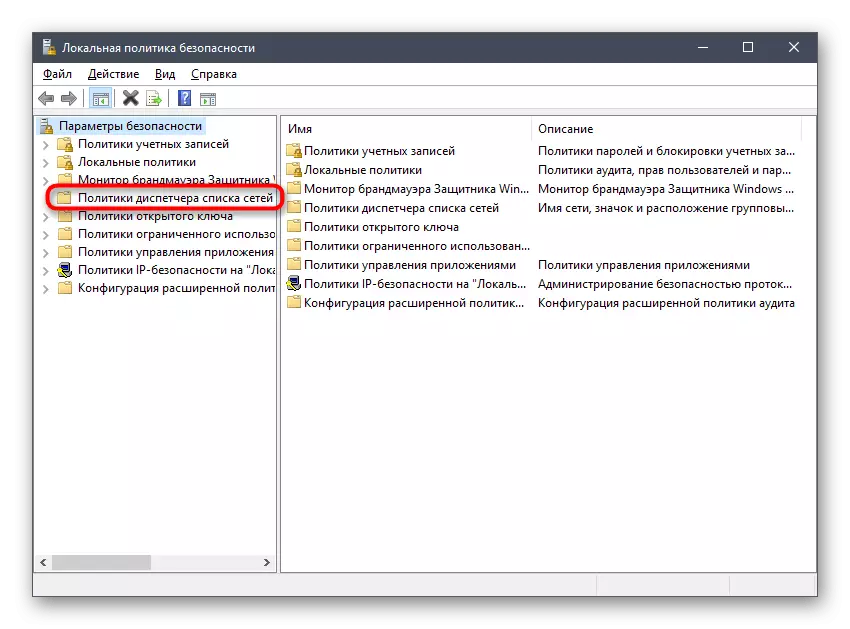
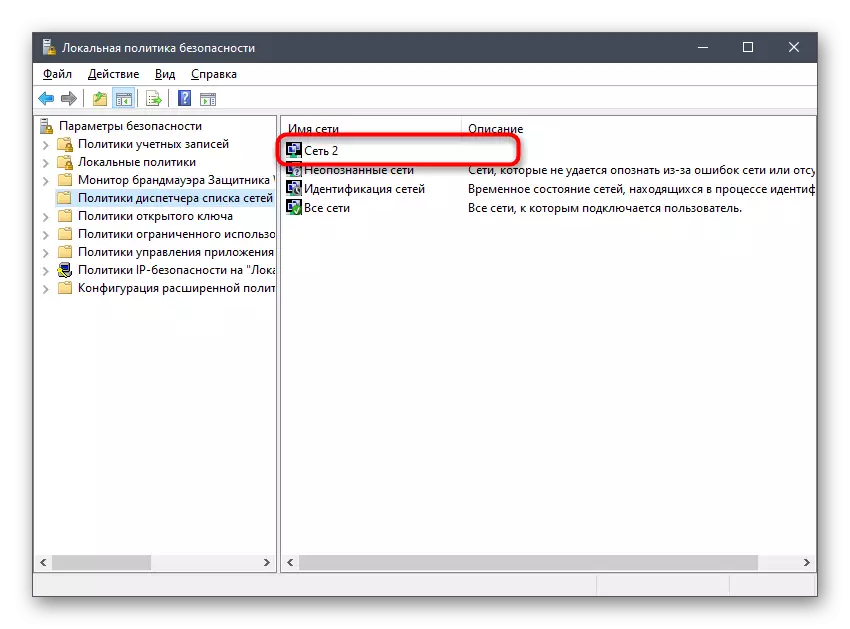

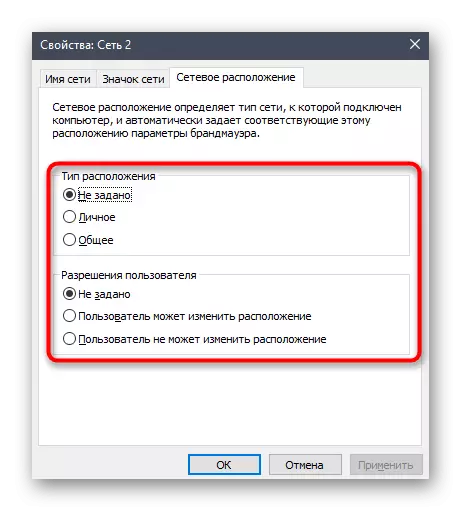
WeDE görüp bilşiňiz ýaly, bu opsiýa diňe belli bir ýerlere däl, şonuň üçin bu kompýutere hiç hili rugsat bermäge mümkinçilik berýär, şonuň üçin bu kompýutere bu kompýutere başga bir ýa-da birnäçe ulanyjy üçin aýratyn üns bermäge mümkinçilik berýär, şonuň üçin bu kompýutere bu kompýutere başga bir ýa-da birnäçe ulanyjy üçin aýratyn üns bermäge mümkinçilik berýär .
6-njy usul: Hasaba alyş redaktory
Käwagtlar üçin grafiki menýusyndan ýasalan üýtgeşmeler, käbir sebäpler kompýuteriň öwezini dolanyňyzdan soň saklanmaýar. Bu, hasaba alyş parametrlerinde şowsuzlyklara bilen baglanyşykly bolup biler, Äasyz bahalary öz özüne üýtgetmek mümkin, hatda saýlan ulanyjy hem ony ýeňer.
- Mysal üçin, "Işletmegiň" peýdasy bilen "REP" -yň amatly bolmagy arkaly "Işletmek" peýdasyny açyň. Setirde regeditine giriň we buýrugy işjeňleşdirmek üçin Enter basyň.
- Açýan penjirede, HKLM \ Programma üpjünçiliginiň \ Programma üpjünçiliginiň ýolunda gidiň, mors \ funt sterlinge \ Torplist \ profiller.
- Ine, katalogy öwrenmeli. Olaryň hersini açyň we profiliň adyny parametri bilen üns beriň. Olaryň hersiniň toruň adyna laýyk gelýän bahasy bar. Häzirki birikme maglumatlary saklanýan bukja tapylýança barlaň.
- Onda iň kiçi parametrini "Kategoriýany" iň köp tapyp, açmak üçin oňa iki gezek basyň.
- Dogry belgini görkezmek bilen diňe bahany üýtgetmek arkaly galýar. 0 - Döwlet tory, 1 - hususy we 2 - domen.
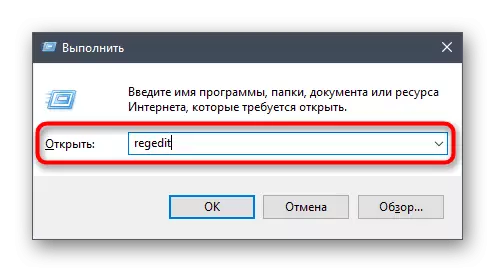
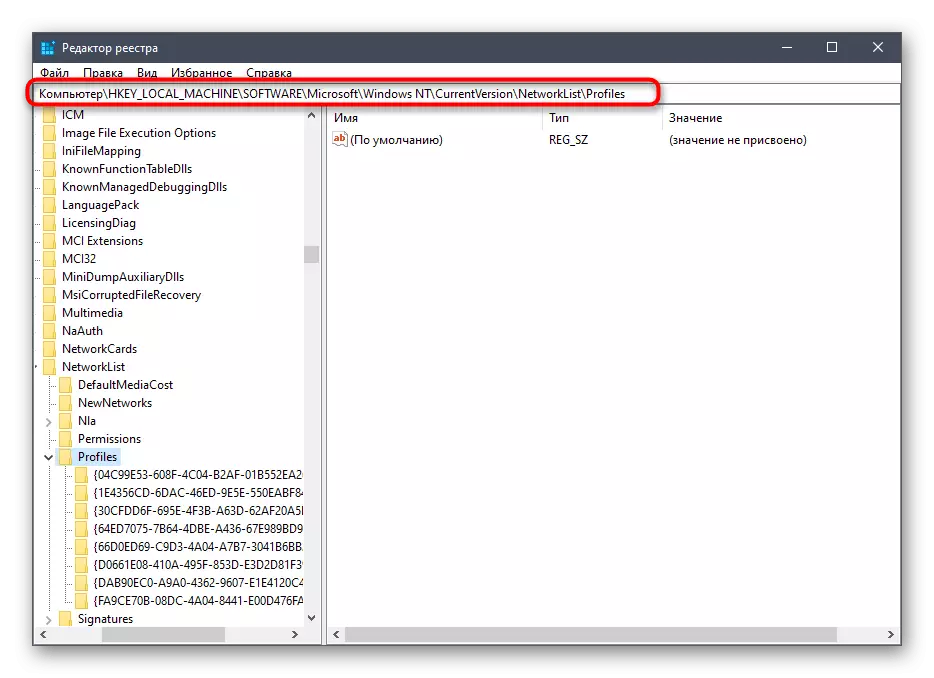
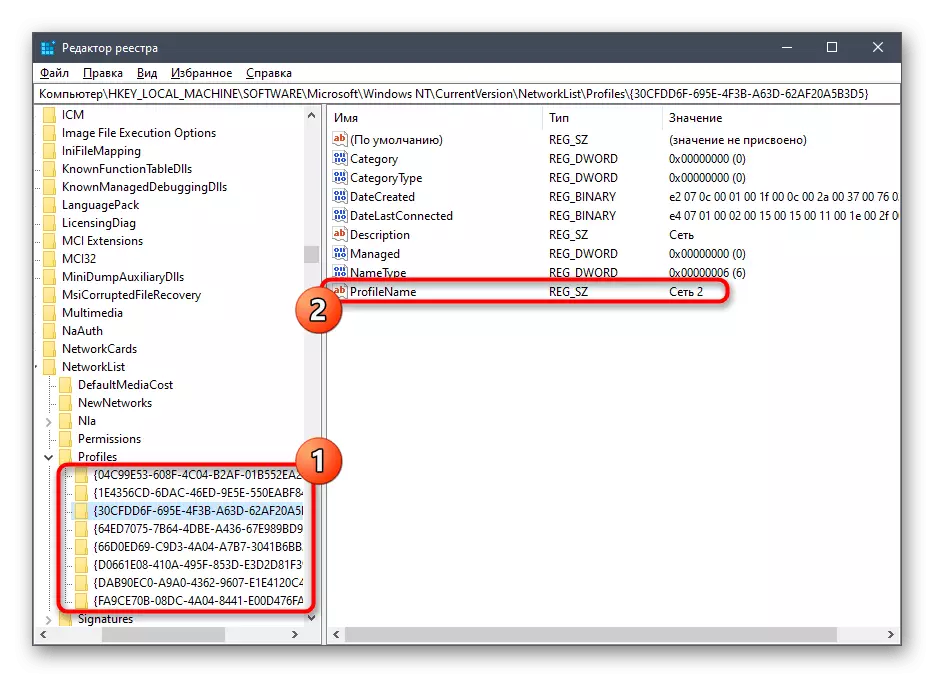


Has bellige alyş redaktoryna edilen ähli üýtgeşmeler, diňe kompýuteriňizi täzeden açanyňyzdan soň, sazlamalaryň dogrudygyny barlaň.
Tussa 7: Güýçli toparda topar
Häzirki zaman materialymyzyň iň soňky usuly, buýruk setirini ýa-da gyssagly ygtyýarlyklaryny ulanmakdan gorkmaýan ähli ulanyjylaryň hemmesine laýyk bolar. Mundan başga-da, şeýle bir meseläni durmuşa geçirmek gaty aňsat bolar, sebäbi diňe bir komansiýa giriş alarsyňyz.
- Geçirilen we kontekstimiň sag düwmesine basyň we kontekstimiň öňüni almak bilen "Aýyrmak" üçin "Başlamak menýusyny" görnüşde "Windows PaintSell" opsiýasyny saýlaň.
- Programmanyň işe girizilmegine garaşýarlar, soňra salyn-ýakynda toplumy salyn 2 "efotnet 2" adyny aýdyň "Ethernet 2" ulgamynda "Eestnetint 2" ulgamyň ady we şahsy Onuň görnüşi (köpçülige elýeterli etmek isleseňiz, köpçülige çalyşyň).
- Buýrugy işjeňleşdirenden soň täze giriş hatarydy, hemme zadyň dogry girizilendigini we sazlamalaryň eýýäm ulanylyşyna ýetdirmegiň bardygyny aňladýar.
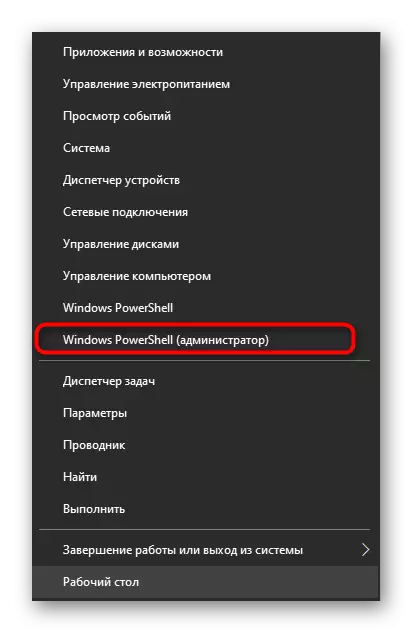
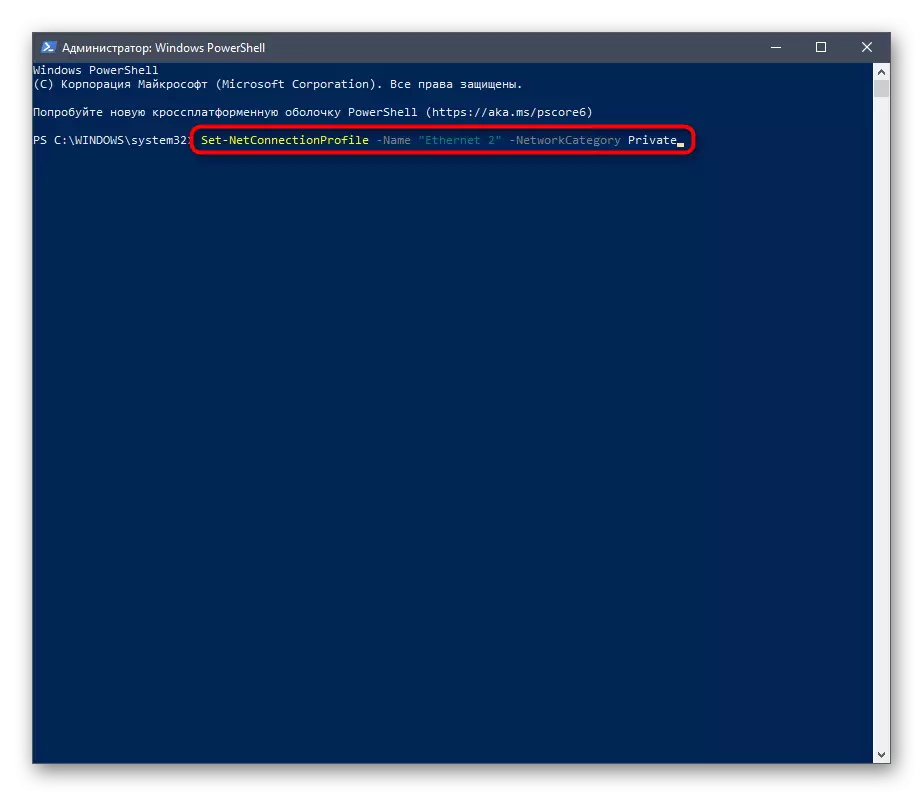
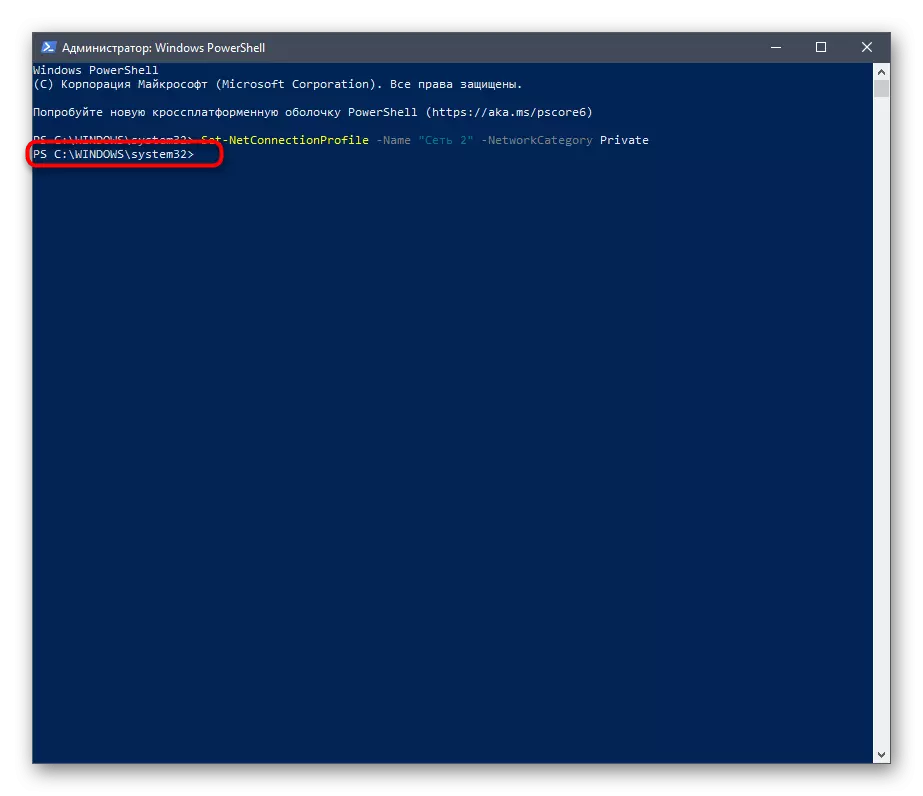
"Görşäňiz," Tor görnüşinde "ulgam görnüşini üýtgetmek üçin köp sanly ýol bar we bu artykmaçlyklary ýa-da kemçilikleri ýok, şonuň üçin opsiýaňyzy saýlaýar. ulanyjynyň şahsy islegleri.
